前回の記事でクリプタクトによる仮想通貨の税金計算の流れを解説しました。
まだ見ていない方は、先にそちらをチェックしください。
今日から複数回にわたってクリプタクトの画面操作を紹介します。
1回目のテーマは取引履歴ファイルのアップロード(取り込み)です。
ここが、クリプタクトでの作業の90%以上を占めるいちばん重要な部分。
むしろ、ここさえスムーズにやってしまえば、税金計算はかんたんに終わらせることができます😊
それではいっきましょう❗️
目次
クリプタクトで取引履歴ファイルをアップロード(取り込み)する方法
大まかな流れは以下のとおりです。
- API対応の取引所で接続設定および、取引データを同期する
- APIに対応していない取引所から、取引履歴CSVファイルをダウンロードする
- クリプタクトにログインして、CSVファイルをすべてアップロードする
- MetamaskやDeFi接続する(必要な人のみ)
*取引データの取得や、クリプタクトでの取り込み方法が取引所によって微妙に異なります。
そのため、ここでは流れだけを解説して具体的な画面操作は、関連する別の記事で行います。
❶API対応の取引所で接続設定および、取引データを同期
いきなりAPIという言葉が出てきて??という方も多いと思うので、かんたんに解説します。
API接続とは?

まず、あなたの仮想通貨の取引履歴は、各取引所のデータベース(の中)にあります。
それは外部からかんたんにアクセスできないよう、厳重に守られているので、欲しいときは取引所にログインし、取引履歴をGET的なボタンを押すことで取得できます。
ただし、取引所もデータベースごと全て渡すことはできないので、CSVというエクセルのようなファイルに変換してくれる訳。(取引内容によってはPDFファイルの場合もあり)
でも、データをもらうためだけに取引所に毎回ログインするのも面倒だし、取引履歴といっても現物取引やFX、入出金履歴など複数のデータが存在します。
なので、ログインせずに必要なデータをGETするためクリプタクトと取引所の間でデータ通信しよう!というのがAPI接続(のざっくりした機能)です。
すべての取引所に対応しているわけではないけど、便利なのでぜひ接続しておきましょう。
API接続の具体的なやり方
各取引所ごとに「APIキー」というものを作ってクリプタクトの画面でそのキーの情報を登録すれば、自動で履歴データ取り込んでくれます。
ちなみに国内取引所だとZaifがAPI接続に対応。
海外取引所だと、バイナンスとか色々あるみたいです。
ただ、取引所によってAPIキーの作成方法が違うので、その辺りは別の記事で具体的なやり方をまとめます。
❷APIに対応していない取引所から、取引履歴CSVファイルをダウンロードする
こちらも取引所ごとに操作方法が異なるため、
ご利用の取引所のリンクをタップして、やり方を確認してください。
※リンク先の情報は順次、追加していきます。
取引所ごとに必要なCSVファイルと種類
参考までに以下にまとめておきます。
*2023年1月時点の情報です。
| 取引所 | 必要なCSVファイル |
|---|---|
| コインチェック | Coincheck/業界標準フォーマット Coincheck/レバレッジ取引 |
取引履歴ダウンロードのポイント①

取引履歴ファイルは、過去に利用した
すべて取引所からダウンロードする必要があります。
「ここの取引、使ったことあったっけ…???」という方も、
取引所にアカウントを持っているのであればログインして、
とりあえず取引履歴をダウンロードしておきましょう。
取引履歴ダウンロードのポイント②
ダウンロードしたCSVは、どこも英数字のファイル名になっていて、
パソコンのデスクトップにバラバラにおいておくと、
訳が分からなくなります。
なので、デスクトップに「20●●年仮想通貨取引履歴」
のようなフォルダを作り、そこに取引所別のフォルダを作り、
その中にダウンロードした各社のCSVを入れておきましょう。
❸クリプタクトにログインして、CSVファイルをすべてアップロード
取引所ごとに具体的なやり方をまとめていますので、
こちらはぜひチェックしてみてください。
※リンク先の情報は順次、追加していきます。
❹MetamaskやDeFi接続(必要な人のみ)
最後にMetamaskとDefiあるけど
わたしはやってないので、公式のやり方を載せておきます。
DeFi:基本的な使い方について – ヘルプページ
Metamask(メタマスク) 履歴のアップロード方法 – ヘルプページ
・・・
これにてアプロード作業は完了です。
おつかれさまでした😊
アップロード済みの取引履歴データの編集や削除をするには?

クリプタクトにアップロードした履歴データや
API連携した取引データは、あとから編集/削除ができます。
取引履歴データの編集
基本的には取引ごとに個別に編集します。
個別に履歴を編集する
「カスタム取引をアップしたけど修正したい」とか、
「間違ったCSVファイルを上げちゃった…」という場合は、
取引ごとに個別に対処するとよいです。
やり方は、クリプタクトの取引履歴一覧へ進み、
編集したい取引を選んでタップします。
取引詳細画面で編集ボタンをタップし、
修正したい項目を直してから、画面右下の保存ボタンをタップします。
これで編集完了です。
取引所からダウンロードしたCSVの中の数字を
あとから編集することは(基本的に)ありません。
先も述べたとおり、自分で用意したCSVの値が違っていた…
など限定的なケースでの使用になるかと思います。
この作業を、編集したい取引分だけ繰り返しますがやっぱり1個ずつ消すのって面倒くさいですよね。
数個のデータを編集するならいいけど、大量のデータの編集をしたい時には、この方法は向かないです。
まとめて履歴データを編集する
一回アップロードしたCSVやAPI接続で取り込んだデータを削除し、アップロード(同期)し直す方が早いです。
*削除は以下で紹介するやり方を、再度アップロードするには、ページ上で紹介している方法を参考に進めてもらえればと思います😊
取引履歴データの削除
削除は個別にできる以外に、一定のグループごと(取引所別など)にまとめて削除できたり、すべての履歴を消去することも可能です。
個別に履歴を削除
取引履歴一覧へ進んで、
削除したい取引データ を選んでタップします。
取引詳細画面で削除ボタンをタップし、
問題なければ再度、削除するをタップします。
これを必要な取引分だけ繰り返します。
データの一定のグループごとに丸っと削除
たとえば「ZaifのAPI同期データだけをすべて削除したい」のように、特定のグループごとにデータを消すこともできます。
クリプタクトの取引履歴一覧ページで削除ボタンをタップし、削除したい取引のリストと年度を選びます。
| 取引のリスト | コインチェックの業界標準フォーマットや Zaifの現物取引APIなど、グループごとに選ぶことができます。 |
|---|---|
| 削除する年度 | 過去にアップ済の年度から選ぶことができます。 |
*ここでは全取引を削除するには…にはチェックを入れず、赤色の選択ファイルを削除ボタンをタップします。
これでOK。
クリプタクトにアップした取引データをすべて削除する
たとえば「使い勝手を試してみたけど、良い感じだからこのまま使いたい!
…でも適当に操作したので、データをアップし直したい!」
という場合もデータを一括削除👉アップロードし直せばOKです。
先の削除ボタンをタップしてから、全取引データを削除するにはここをクリックしてください にチェックを入れてから全データを削除ボタンをタップします。
これでデータが消えました。
*当然ながら、データを削除したら復元はできません。
なるべく早く、しかもかんたんに計算を終わらせるには?

利用取引所の数や取引件数が多いと、どうしても計算作業に時間と手間がかかります。
逆に、コインチェックだけを使っているなら、計算はめちゃめちゃ早く終わるので、できるだけ取引所を絞って利用するのがおすすめ。
とはいえ、すでに複数の取引所を利用していて、取引件数も多い場合はどうするか?なんだけど、
- 取引履歴ファイルを定期的(たとえば毎月)にダウンロードしておく
- API対応している取引所は、早めに接続設定しておく
- エアドロップやハードフォークでコインをゲットした場合、その内容をかんたんでいいのでメモで残しておく
「確定申告は明日まで!」という状況でやり始めても、自分の使っている取引所がAPI対応していなかったり、
取引所がメンテナンスに入って、履歴がダウンロードできなかった…みたいなトラブルが起こると、リカバリーしようがないですね。
なので、必要な作業や事前にGETできるデータがあれば、なるべく早めに対応しておきましょう。
また、計算時に困るのが「この取引何だったっけ?」「このコイン、どこでもらったっけ?」となること。。。。
履歴ファイルをすべてアップロードしても計算が合わなかったり、取得不明なコインとしてエラーが出ることもあるので、
特殊な取引をした場合や、何がしかのコインをもらったときは、メモレベルでもいいので書き残しておくといいです。
やりかたは次の記事で解説します。
⚠️なお、最終的な損益結果が正しいかどうかは、
税理士さんにみてもらうのが確実です。
また、不明な取引内容があったり、
「これってどう計算するの??」みたいな疑問点があれば、
最寄りの税務署に確認することをおすすめします。
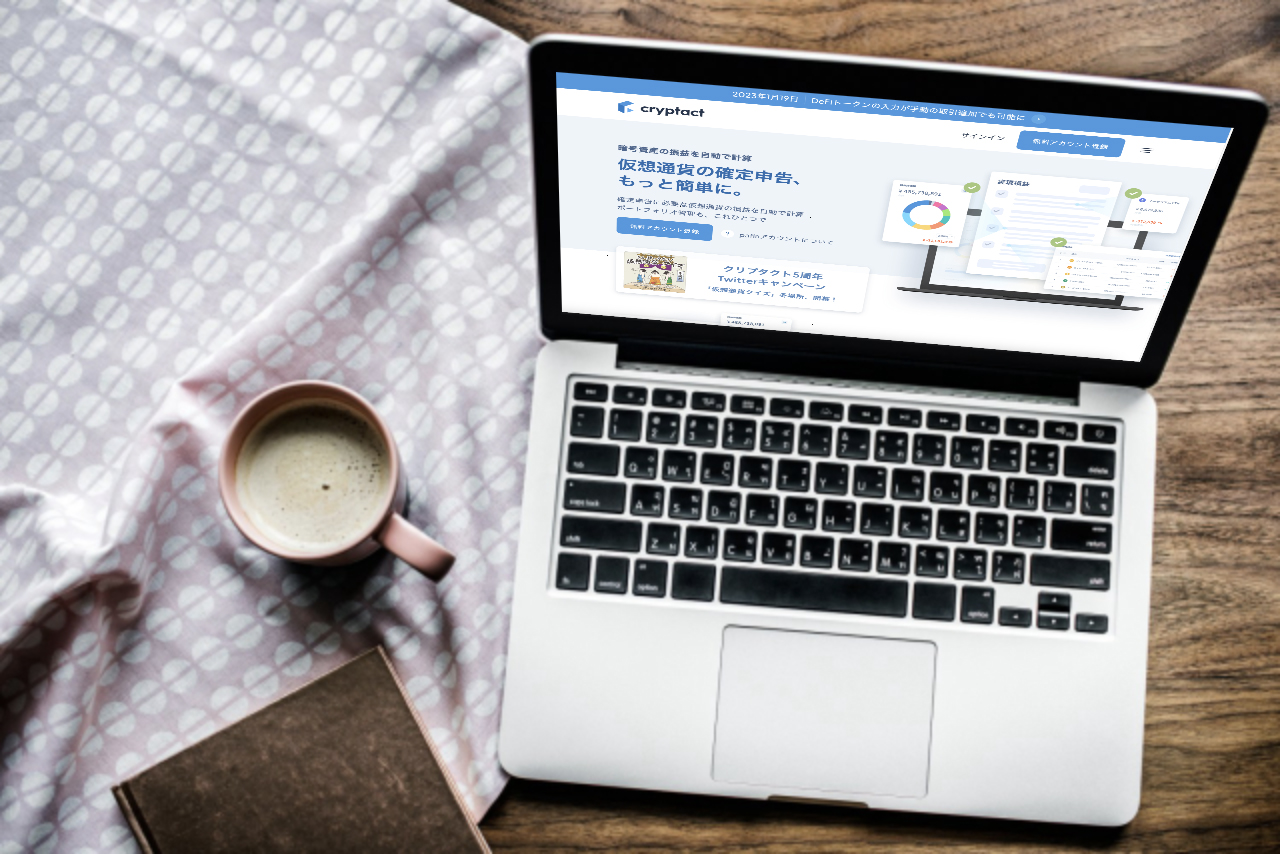

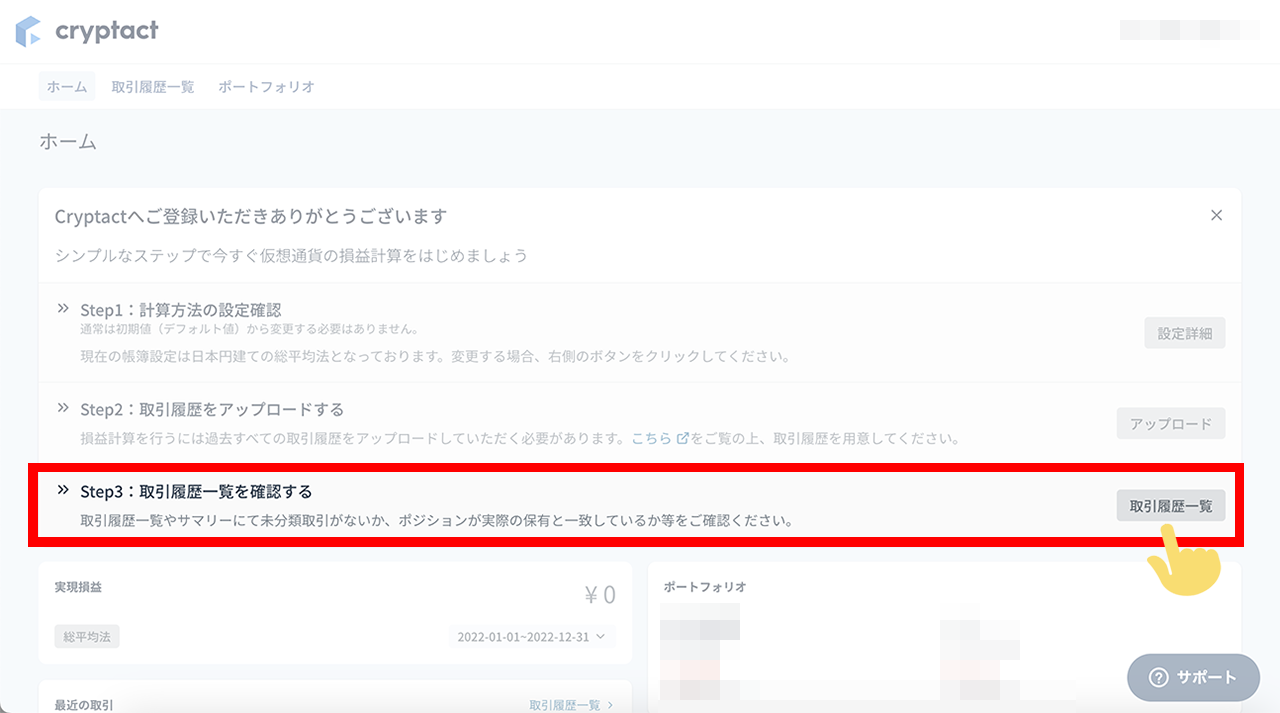
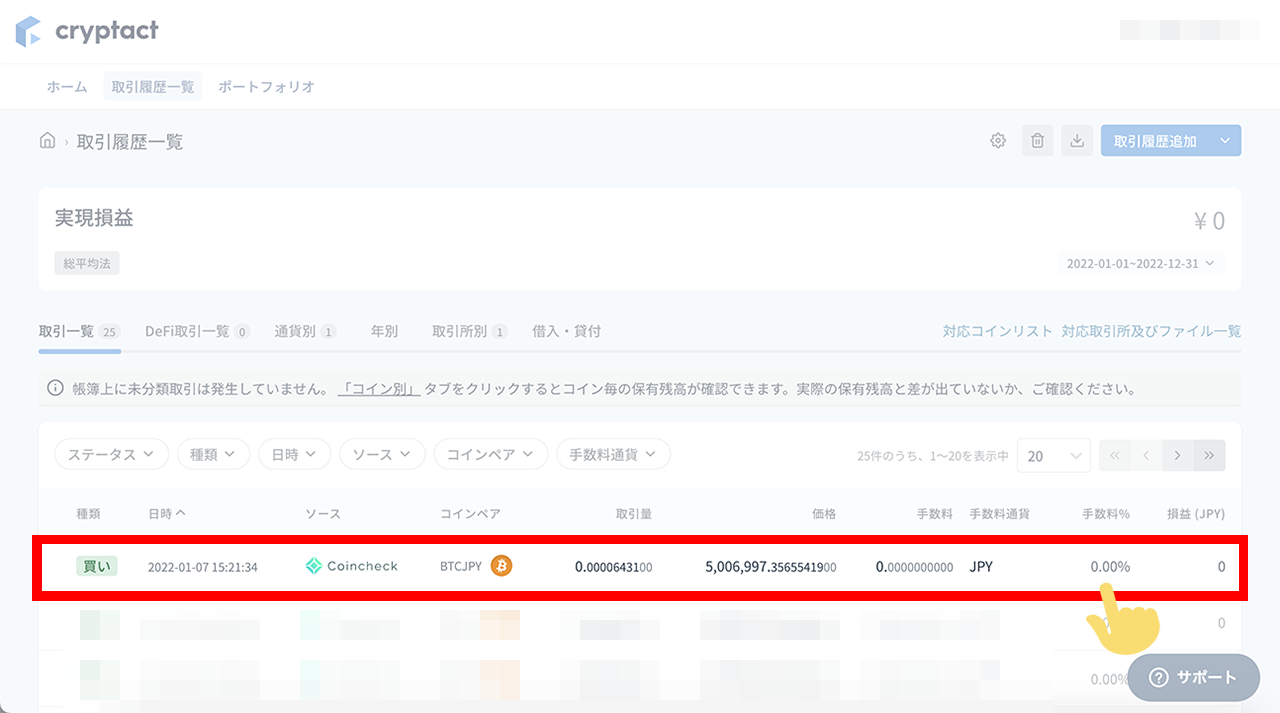
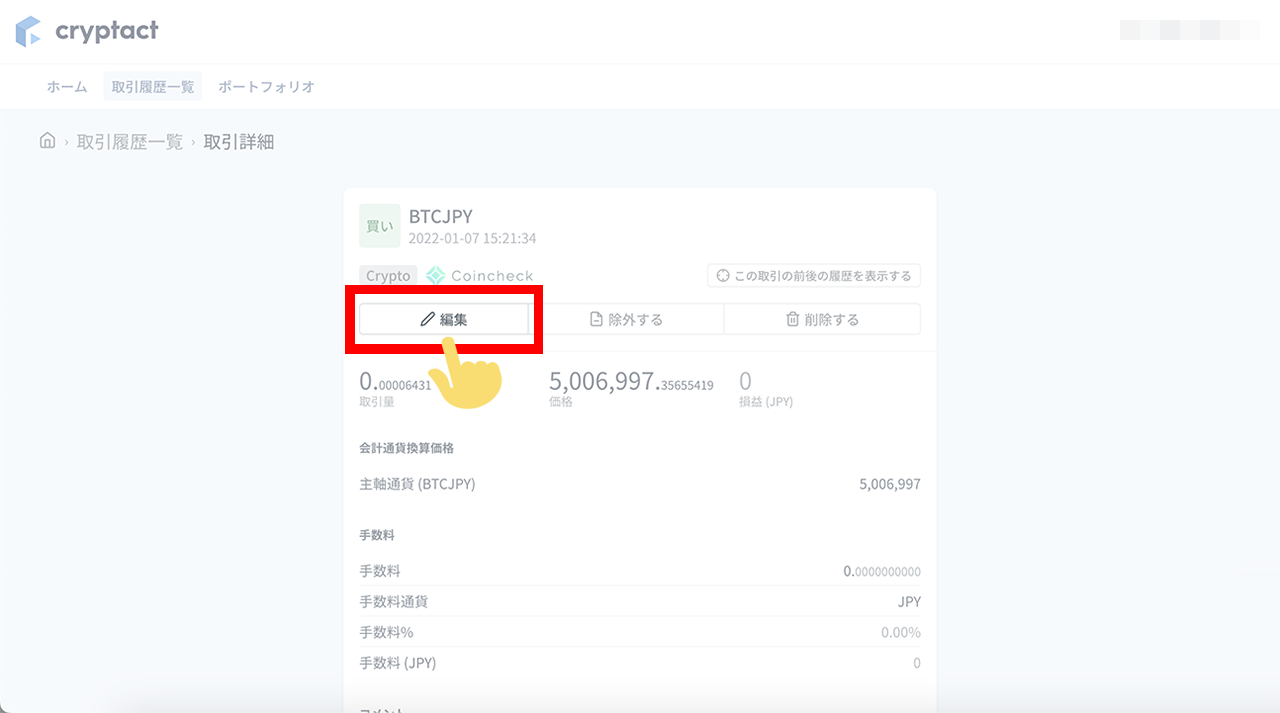
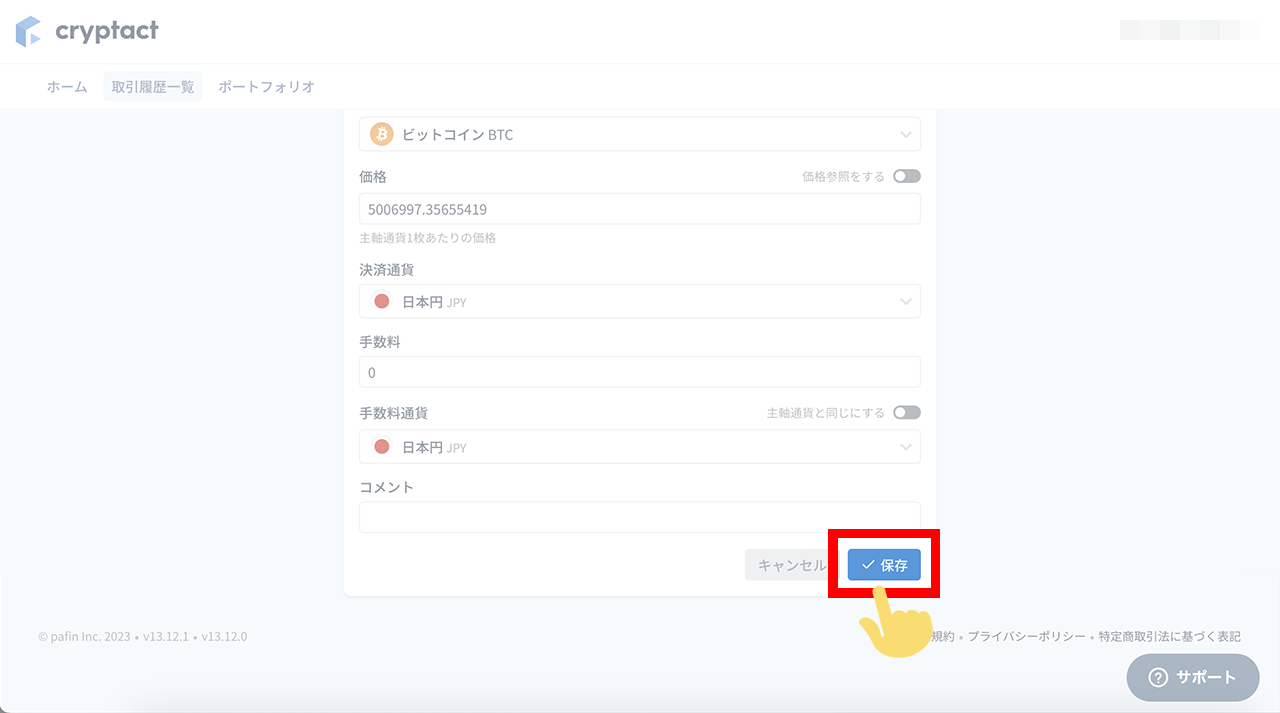
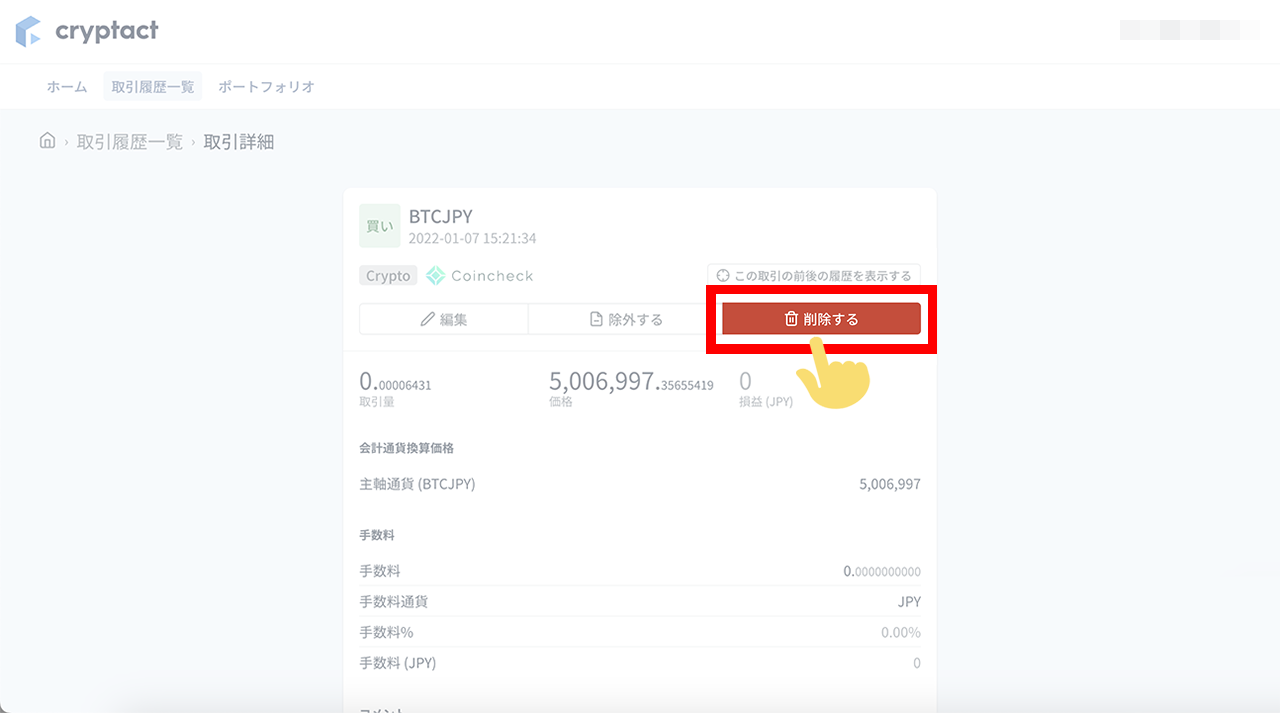
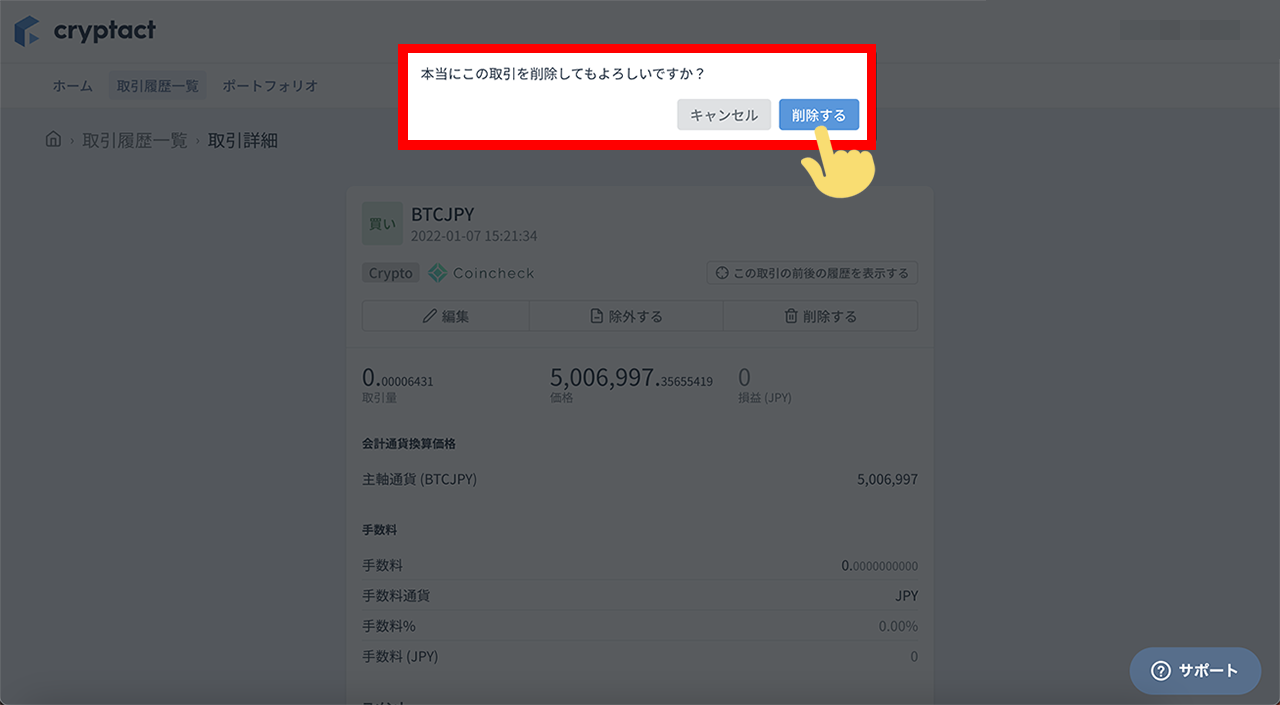
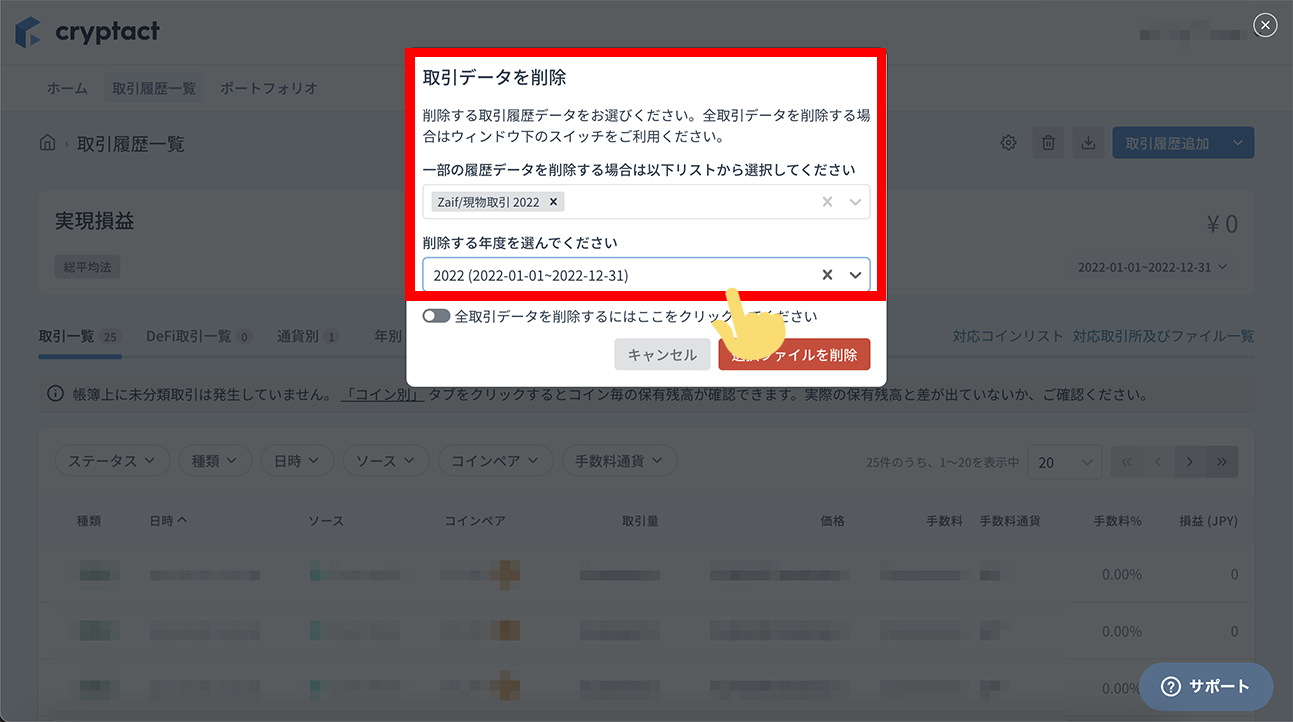
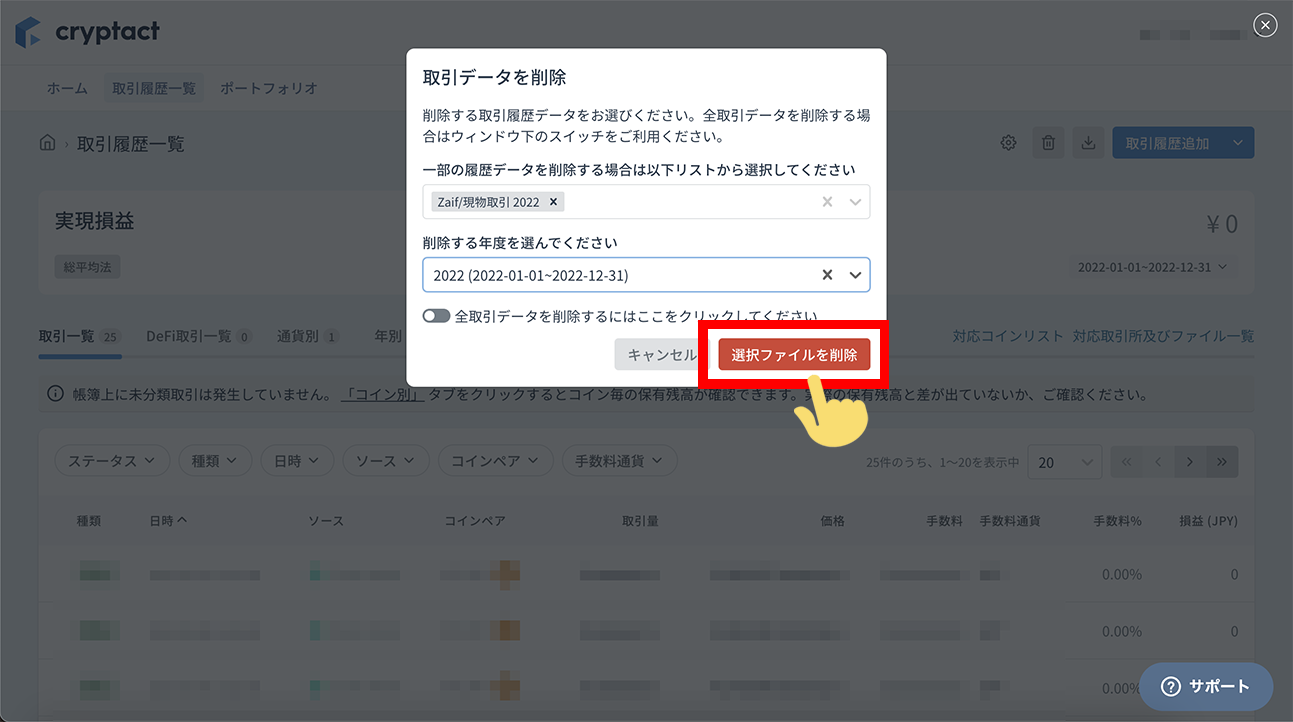
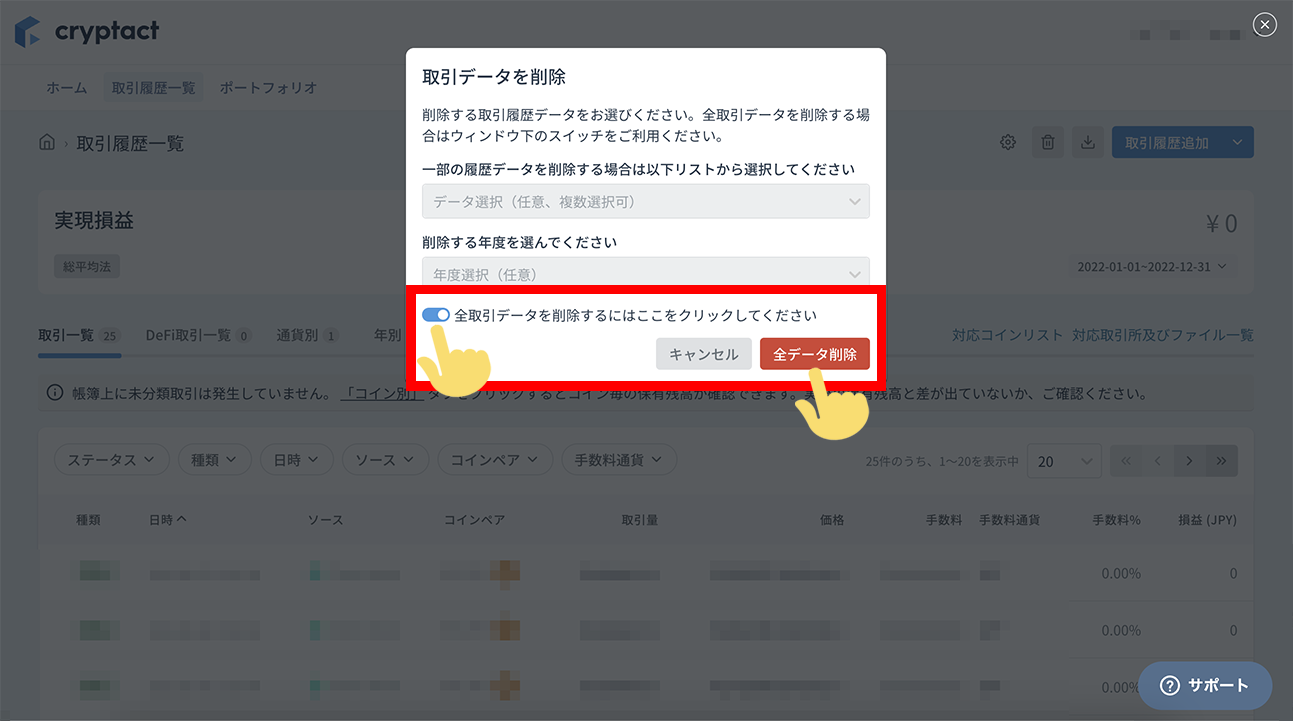






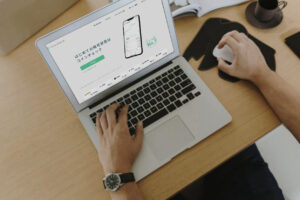

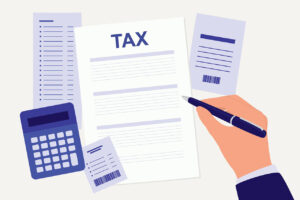
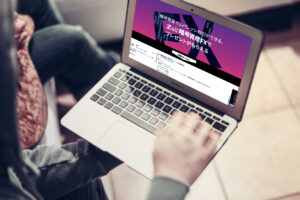
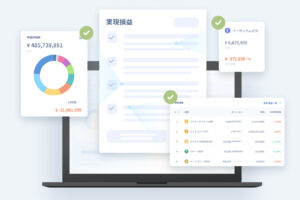






















できるだけ同期しておきましょう。